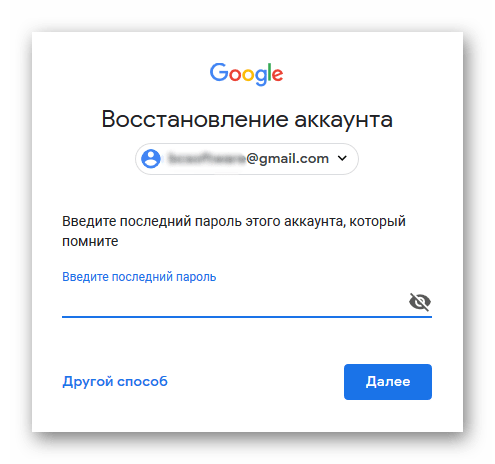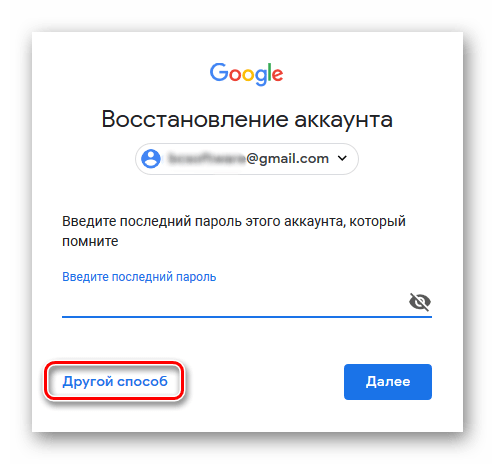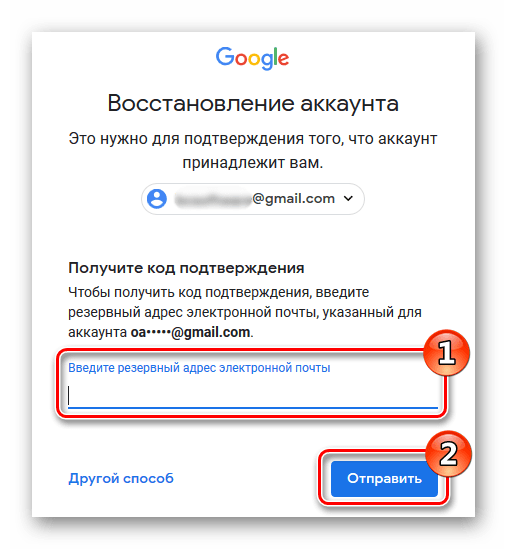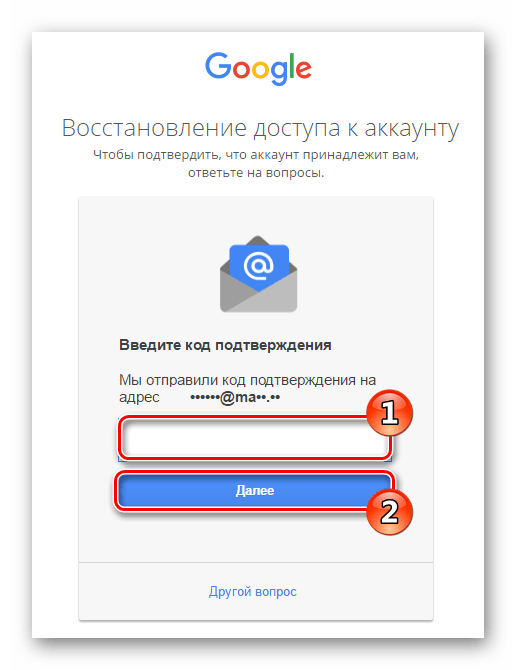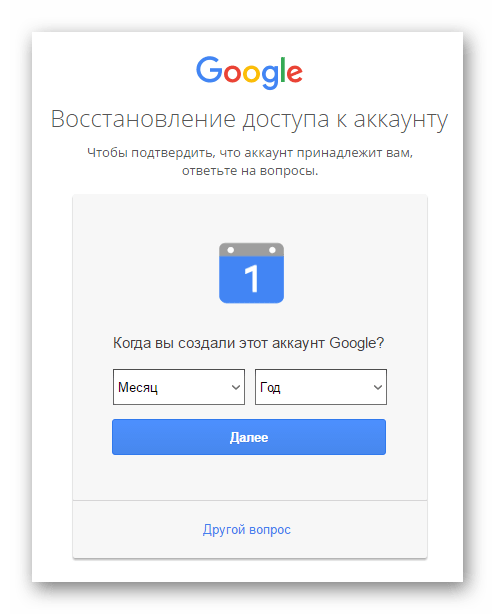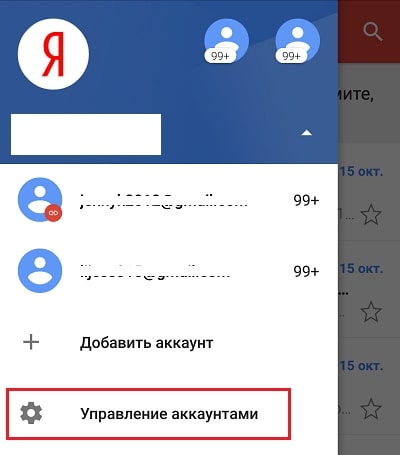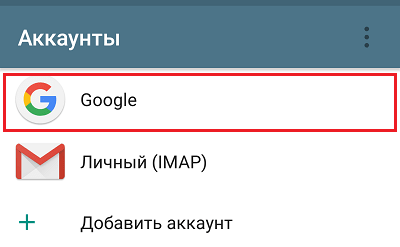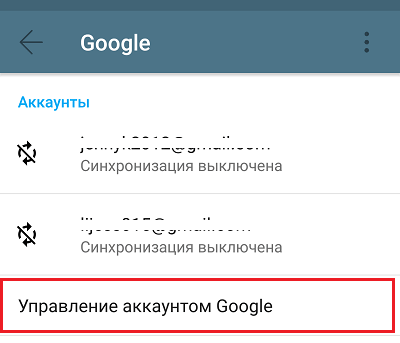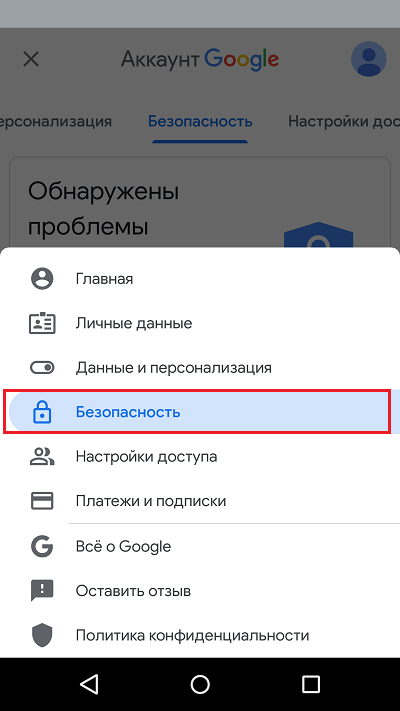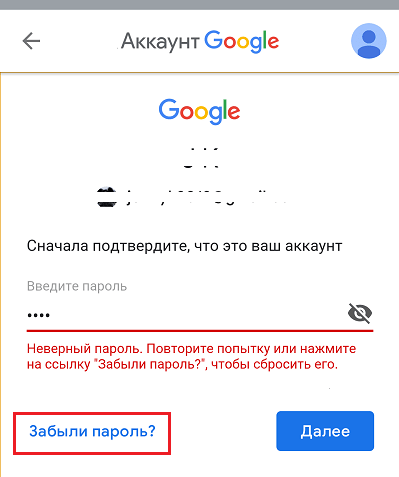Как восстановить пароль gmail по номеру телефона и через стандартную форму: инструкции и видео
Восстановление пароля от Gmail
5 минут Автор: 112

Если забыл пароль от учетной записи Gmail com, то доступ ко всем сервисам Гугл, в том числе и к самому аккаунту будет утерян. Особенно ощутимой данная проблема является для владельцев гаджетов на базе Android, так как вся привязка в данных телефонах и планшетах осуществляется как раз на платформу Андроид. Однако доступ к почтовому ящику можно восстановить. Рассмотрим подробнее как это сделать.
Восстановление пароля через телефон
Восстановить пароль от почты Gmail по номеру телефона не составит труда. Сделать это легко в том случае, если при регистрации профиля указывался этот номер телефона. Для начала нужно зайти на сервис почты Google, а затем:
• Если на этапе авторизации пользователь не помнит логин, то нужно нажать соответствующую ссылку под формой и ввести свой номер телефона, другие персональные данные, запрашиваемые системой. Кликаем кнопку «Отправить». Затем на телефон поступит СМС-код подтверждения операции. Вводим его в строку на экране, жмем «Продолжить».

• Если пользователь помнит электронную почту, нужно ввести ее и нажать «Далее». На следующем этапе нужно указать пароль для входа. Под строкой будет ссылка «Забыли пароль», кликаем на нее и выбираем один из способов восстановления доступа. Система предложит указать один из ранее используемых паролей, если вы их не помните, выбираем «Другой способ». В случае если используете привязанный к аккаунту телефон, то на предложение о доступе к такому устройству жмем «Да». На него поступит уведомление с подробной инструкцией о том, как сбросить пароль и задать новый.

• Если привязанного к аккаунту гаджета нет под рукой, то выбираем «Другой способ восстановления». К нему будет относиться звонок или СМС-сообщение на номер телефона, использованного при регистрации в аккаунте. Выбираем любой из вариантов. В случае выбора звонка, в течение нескольких секунд будет совершен звонок робота, который продиктует код для сброса пароля. В случае с СМС, код будет направлен в виде сообщения. Вводим его в соответствующее поле на экране и задаем новый пароль.
• Если пользователь узнает пароль, но захочет его изменить, нужно зайти в настройки телефона и найти профиль Гугл. Затем перейти в раздел «Безопасность» и кликнуть «Вход в аккаунт Google» – «Пароль» – «Изменить пароль». Здесь нужно задать новое значение и ввести его дважды.
Специальная форма
Восстановить пароль Gmail можно и с помощью специальной формы. Ее использование актуально тогда, когда при регистрации вводился несуществующий номер телефона или доступ к нему уже утерян. Вот что нужно делать в таком случае:
• Заходим на почтовый ящик Гмайл и вводим свой логин. Кликнув «Далее» выбираем «Забыли пароль». Система предложит ввести один из используемых ранее паролей и задаст ряд уточняющих вопросов, чтобы убедиться в том, что вы действительно являетесь владельцем учетной записи, доступ к которой пытаетесь восстановить.

Важно! Восстанавливать профиль лучше с тех устройств, локаций и браузеров, которыми вы пользуетесь обычно каждый день. Иначе могут возникнуть дополнительные сложности.
Переходим по ссылке google.com/accounts/recovery/ и вместо пароля выбираем «Другой вопрос». Из предложенных вариантов нужно выбирать тот, который подходит по ситуации. Если аккаунт привязан к устройству, которого нет под рукой, снова выбираем «Другой вопрос». Если рядом нет номера мобильника, указанного при регистрации, снова выбираем «Другой вопрос». Если имеется резервный адрес почты, выбираем его и нажимаем кнопку «Отправить». В таком случае система направит письмо со ссылкой для сброса старого пароля и введения нового.

• Когда доступа к резервному электронному адресу нет или вы просто его не задавали при регистрации, выбираем «Другой вопрос». Здесь система предложит пройти небольшое анкетирование и ответить на следующее: секретный вопрос (тот, что вы выбирали при регистрации); указать год и месяц создания аккаунта.
Важно! Необходимо максимально точно ответить на эти вопросы. Если не помните когда создавали аккаунт, поинтересуйтесь у друзей и знакомых, когда они получили первое письмо от вас. Также создание профилей обычно связано с покупкой гаджета, и обычно такие моменты откладываются в памяти.
По мере получения ответов и их правильности, система может задавать дополнительные вопросы. Например, когда был осуществлен последний вход в почту или адрес пользователя, с которым была переписка. Если точных данных нет, можно ввести приблизительные.
Дополнительное ПО для возобновления
Восстановить аккаунт Gmail можно и с помощью стороннего программного обеспечения. Им является специальная программа WebBrowserPassView. Она позволяет просканировать браузер на предмет запароленных учеток и найти логины и коды для авторизации. По завершению сканирования, программа покажет список пар логин + пароль, среди которых просто нужно выбрать нужную. А для облегчения поиска достаточно нажать на вкладку Gmail.


Если же программа найдет один из старых паролей, можно использовать его в форме восстановления доступа.
Таким образом, вернуть забытый пароль от электронной почты несложно, главное четко следовать инструкциям системы и привязать аккаунт к номеру телефона и резервному email.
Восстановление пароля к аккаунту в Gmail
Давно не пользовались почтовым ящиком Google и забыли пароль? При попытке войти сервис говорит о том, что почтовый ящик находиться под угрозой взлома? Не беда, Google предоставляет надежную защиту для своих продуктов. Вы сможете восстановить доступ к почте разными способами.
Стандартная форма восстановления доступа к аккаунту
Уже после первой попытки ввода неверного пароля Gmail предложит вам помощь. Процесс проходит просто, для каждого шага присутствует подробное описание. А теперь к самой инструкции:
- Специальная форма открывается автоматически в том случае, если к вашему адресу Gmail не прикреплена дополнительная почта или номер мобильника. В этом случае восстановление будет проходить при помощи ключевых вопросов. ВАЖНО! Проверку осуществляют сотрудники Google, поэтому результат появится не сразу. Будьте внимательны, так как количество попыток ограничено, вводите данные правильно.
- Первым делом нужно указать e-mail, в который вы можете зайти. Это нужно для того, чтобы Google отправил вам результат восстановления. Рекомендуется сначала проверить, можете ли вы открыть e-mail, который вы решили указать для связи.
- После этого начнутся вопросы, на которые вам нужно ответить для возвращения доступа к почте. Сначала Google спросит, когда в последний раз вы заходили в свой Gmail (или просто аккаунт). Вряд ли вы сможете указать точную дату, главное максимально приблизиться к данным сервисов.
- Следующий вопрос – это примерный промежуток времени, когда была создана учетная запись. Здесь то же самое, что и в первом вопрос – постарайтесь приблизиться к настоящей дате.
- Теперь сервис спросит у вас ответ на секретный вопрос. Это важный шаг, поэтому нужно вспомнить кодовое слово или найти его в текстовом файле, если вы сохранили ответ. При регистрации можно отказаться от секретного вопроса, в таком случае вас сразу направят на следующий вопрос.
- Здесь нужно вспомнить, с кем вы чаще всего переписывались по электронной почте. Вписать можно до 5 адресов. Чем больше вы их напишите, тем лучше. Также сервис восстановления предлагает вбить альтернативный e-mail или название ярлыков, если они были созданы при использовании Gmail.
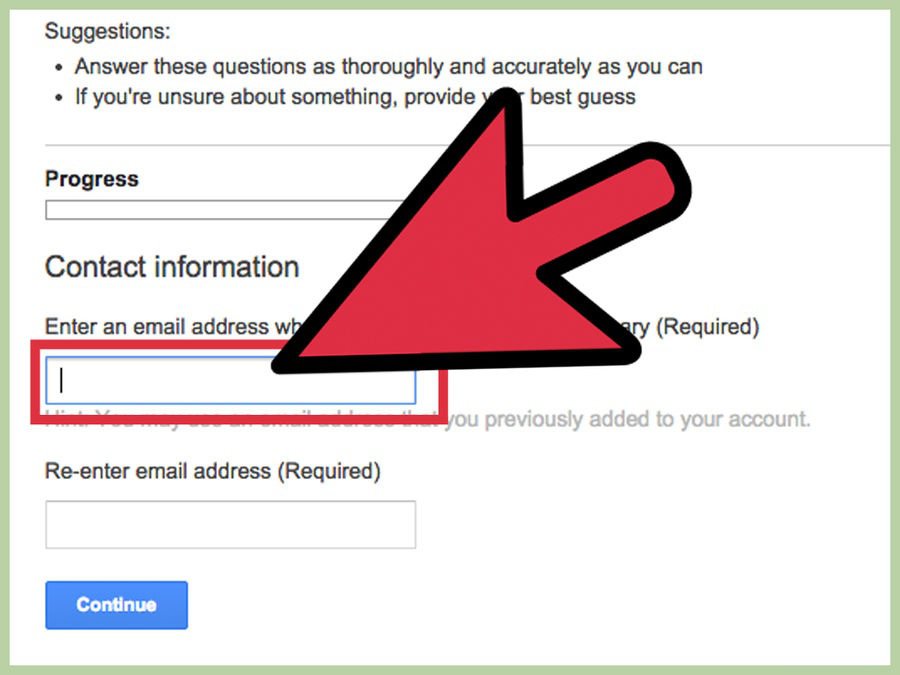
Стоит сразу сказать, что других способов связаться с сотрудниками Google – нет. К сожалению, клиентской поддержки у этой компании не предусмотрено. Восстановление пароля выполняется при помощи заполнения таких форм. Чтобы защитить ваш аккаунт и восстановить доступ, Google сохраняет ваш IP – для некоторых пользователей это важно.
- Как поставить пароль на папку? 3 простых метода: http://masterservis24.ru/135-kak-postavit-parol-na-papku.html
- Восстановление данных с жесткого диска. Программы для восстановления и инструкция их использования описаны здесь.
- Как восстановить флешку? Реанимация usb-флешки.
Восстановление пароля при помощи мобильного телефона
Если вы зарегистрировали аккаунт относительно недавно (не больше 3-х лет назад), то вы наверняка привязали свой мобильный телефон, поэтому восстановить пароль можно при помощи SMS-сообщения. В этом случае, Google сначала предложит вам воспользоваться мобильным, но если у вас нет доступа к этому номеру, то сервис перенаправит вас на стандартную форму, которая рассмотрена в предыдущей инструкции.
Нам необходимо выбрать вкладку Не знаю пароль. Сервис попросит вас вбить название учетной записи. После этого вы попадете в меню восстановления доступа. Здесь можно выбрать способ:
- При помощи мобильного телефона. Ставите флажок напротив соответствующего пункта и вписываете свой номер с кодом страны. Данные придут в виде SMS.
- При помощи альтернативного e-mail, указанного при регистрации. Здесь схема точно такая же – вам необходимо править вписать адрес.
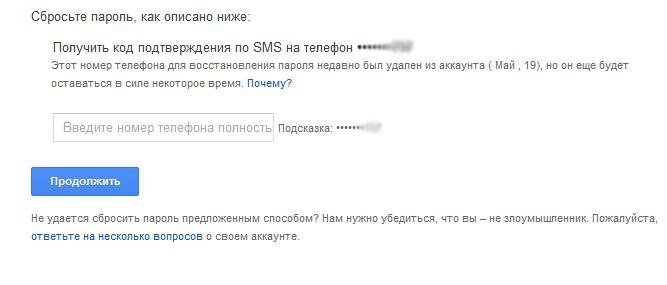
Номер можно привязать и при дальнейшей работе с Gmail. Разумеется, это можно сделать при наличии рабочего пароля.
Видео-восстановления пароля
Здесь подробно показывается, как быстро восстановить пароль к почте Google. Каждый пункт объясняется, поэтому вы сможете без труда вернуть доступ к своей почте, если при прочтении наших инструкций возникли проблемы.
Как восстановить пароль почты Gmail на компьютере и телефоне
Потеря доступа к почтовому аккаунту Гугл вызывает у вас панику, нервозность, страх? Мол, что же теперь будет, неужели письма пропали безвозвратно? Не стоит беспокоиться. Пара минут и несколько кликов мышью — и почта снова доступна. Даже если пароль нигде не сохранен.
 Почти каждый почтовый сервис предоставляет пользователям возможность сбросить забытый пароль, и Гугл — не исключение. В нем предусмотрен даже не один, а несколько вариантов восстановления доступа к аккаунту: при помощи номера мобильного телефона, дополнительной электронной почты, по контрольному вопросу, контактному адресу или дате регистрации. Процедура восстановления пароля Gmail очень проста и не вызывает затруднений даже у самых неопытных пользователей.
Почти каждый почтовый сервис предоставляет пользователям возможность сбросить забытый пароль, и Гугл — не исключение. В нем предусмотрен даже не один, а несколько вариантов восстановления доступа к аккаунту: при помощи номера мобильного телефона, дополнительной электронной почты, по контрольному вопросу, контактному адресу или дате регистрации. Процедура восстановления пароля Gmail очень проста и не вызывает затруднений даже у самых неопытных пользователей.
Ввод старого пароля
Первым делом сервис предложит вам ввести предыдущий пароль. Если вы хоть раз его меняли и не успели забыть, это способ будет для вас самым простым.
Чтобы войти в аккаунт со старым паролем, сделать следующее:
- Откройте браузер и перейдите по ссылке https://www.google.com/accounts/recovery
- Введите адрес почтового ящика и нажмите «Забыли пароль?».

- Появится графа, куда нужно ввести пароль, которым вы пользовались до изменения. Если он введен правильно, откроется страница для установки нового.

Дополнительная почта или номер мобильного
Если вариант со старым паролем не подходит, попробуйте воспользоваться следующими методами:
- Кликните по ссылке «Другой способ». Сначала Гугл предложит вам восстановление при помощи дополнительной почты.

- Если к аккаунту был привязан запасной адрес, введите его в соответствующую графу и нажмите кнопку «Отправить».

- Дождитесь, когда на резервную почту придет письмо с контрольным кодом. Впишите полученные цифры в поле “Введите код подтверждения”и кликните по кнопке «Далее».

- После ввода проверочного кода появится страница для установки пароля. Впишите новую комбинацию цифр или букв и подтвердите её.
Точно по такому же принципу происходит восстановление с использованием мобильного телефона. Только вместо почты следует ввести номер, на который будет отправлен проверочный код.
Секретный вопрос
Еще один вариант восстановления доступа к почте gmail.com — ответ на секретный вопрос. Конечно, если таковой был сохранен при регистрации аккаунта.
Если вы помните ответ на вопрос, впишите его в соответствующее поле. После этого в следующем окне можно будет задать новый пароль.
Контактный адрес почты
Этот вариант восстановления может занять несколько дней, так как чаще всего проводится вручную. Потребуется некоторое время, чтобы администрация почтового сервиса сравнила введённый вами контактный адрес с предоставленным во время регистрации. В случае их совпадения вы сможете задать новый пароль.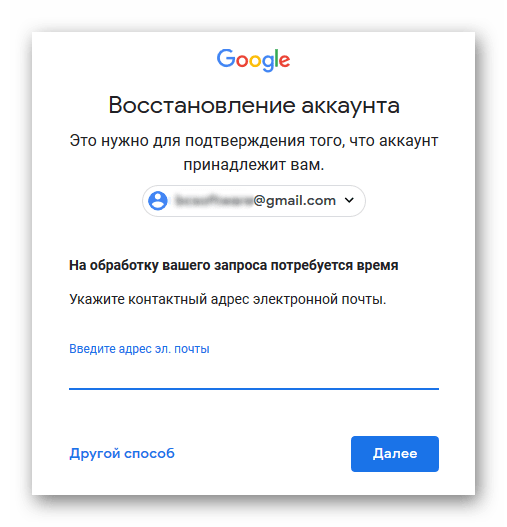
Время создания профиля
Если ни один из перечисленных методов так и не помог вам восстановить доступ к аккаунту, остается вариант со сверкой даты создания профиля:
- Кликните по ссылке «Другой вопрос».
- В появившемся окне укажите месяц и год регистрации почты.

- В случае правильного ввода этих данных вы попадаете на страницу сброса пароля.
Google Password Recovery Pro
Восстановить забытый пароль можно и при помощи приложения Google Password Recovery Pro. Оно способно обнаруживать и расшифровывать данные, которые использовались при входе в различные службы Гугла, в том числе в почту. Программа условно-бесплатная и без регистрации работает 7 дней, но для нашей задачи этого вполне хватит.
После установки и запуска программы нажмите в главном окне кнопку «Recover». Она начнет процесс сканирования и через несколько секунд выдаст список учетных записей, которые смогла отыскать. А вместе с ним — забытый пароль.
Восстановление пароля Gmail.com на мобильных устройствах
Чтобы восстановить пароль на устройствах с операционными системами Android и IOS, достаточно проделать те же самые операции, что и на компьютере. Разница лишь в том, что придется использовать мобильный браузер.
Пользователям гаджетов на Android доступен еще один способ восстановления — через системное почтовое приложение Gmail. К сожалению, метод работает не на всех устройствах, и если вам он не помог, просто сбросьте пароль через браузер.
Как сбросить пароль через приложение Gmail:
- Откройте список подключенных учетных записей и нажмите “Управление аккаунтами”.

- На следующем экране выберите Google.

- Затем нажмите “Управление аккаунтом Google”.

- Откройте меню и выберите раздел “Безопасность”. Либо просто перейдите на одноименную вкладку.

- Коснитесь любого пункта настроек в этом разделе. Сервис попросит подтвердить, что аккаунт действительно ваш — ввести текущий пароль. Но так как вы его не помните, остается нажать кнопку “Забыли пароль?” и перейти к процедуре восстановления.

Дальше всё делается так же, как в инструкции для браузеров.